ਵਿਸ਼ਾ - ਸੂਚੀ
ਲੇਖ ਦਿਖਾਉਂਦਾ ਹੈ ਕਿ ਕੰਡੀਸ਼ਨਲ ਫਾਰਮੈਟਿੰਗ ਅਤੇ VBA ਦੀ ਮਦਦ ਨਾਲ ਐਕਸਲ ਵਿੱਚ ਖਾਲੀ ਥਾਂਵਾਂ ਨੂੰ ਕਿਵੇਂ ਲੱਭਿਆ ਅਤੇ ਹਾਈਲਾਈਟ ਕਰਨਾ ਹੈ। ਤੁਹਾਡੀਆਂ ਲੋੜਾਂ 'ਤੇ ਨਿਰਭਰ ਕਰਦੇ ਹੋਏ, ਤੁਸੀਂ ਸਿਰਫ਼ ਅਸਲ ਵਿੱਚ ਖਾਲੀ ਸੈੱਲਾਂ ਨੂੰ ਰੰਗ ਸਕਦੇ ਹੋ ਜਾਂ ਜਿਨ੍ਹਾਂ ਵਿੱਚ ਜ਼ੀਰੋ-ਲੰਬਾਈ ਵਾਲੀਆਂ ਸਟ੍ਰਿੰਗਾਂ ਵੀ ਸ਼ਾਮਲ ਹਨ।
ਜਦੋਂ ਤੁਸੀਂ ਕਿਸੇ ਤੋਂ ਐਕਸਲ ਫਾਈਲ ਪ੍ਰਾਪਤ ਕਰਦੇ ਹੋ ਜਾਂ ਇਸਨੂੰ ਕਿਸੇ ਬਾਹਰੀ ਡੇਟਾਬੇਸ ਤੋਂ ਆਯਾਤ ਕਰਦੇ ਹੋ, ਤਾਂ ਇਹ ਹਮੇਸ਼ਾ ਹੁੰਦਾ ਹੈ ਇਹ ਯਕੀਨੀ ਬਣਾਉਣ ਲਈ ਡੇਟਾ ਦੀ ਜਾਂਚ ਕਰਨਾ ਇੱਕ ਚੰਗਾ ਵਿਚਾਰ ਹੈ ਕਿ ਕੋਈ ਅੰਤਰ ਜਾਂ ਗੁੰਮ ਡੇਟਾ ਪੁਆਇੰਟ ਨਹੀਂ ਹਨ। ਇੱਕ ਛੋਟੇ ਡੇਟਾਸੈਟ ਵਿੱਚ, ਤੁਸੀਂ ਆਪਣੀਆਂ ਅੱਖਾਂ ਨਾਲ ਸਾਰੀਆਂ ਖਾਲੀ ਥਾਂਵਾਂ ਨੂੰ ਆਸਾਨੀ ਨਾਲ ਲੱਭ ਸਕਦੇ ਹੋ। ਪਰ ਜੇਕਰ ਤੁਹਾਡੇ ਕੋਲ ਸੈਂਕੜੇ ਜਾਂ ਹਜ਼ਾਰਾਂ ਕਤਾਰਾਂ ਵਾਲੀ ਇੱਕ ਵੱਡੀ ਫਾਈਲ ਹੈ, ਤਾਂ ਖਾਲੀ ਸੈੱਲਾਂ ਨੂੰ ਹੱਥੀਂ ਪੁਆਇੰਟ ਕਰਨਾ ਅਸੰਭਵ ਹੈ।
ਇਹ ਟਿਊਟੋਰਿਅਲ ਤੁਹਾਨੂੰ ਐਕਸਲ ਵਿੱਚ ਖਾਲੀ ਸੈੱਲਾਂ ਨੂੰ ਹਾਈਲਾਈਟ ਕਰਨ ਦੇ 4 ਤੇਜ਼ ਅਤੇ ਆਸਾਨ ਤਰੀਕੇ ਸਿਖਾਏਗਾ ਤਾਂ ਜੋ ਤੁਸੀਂ ਦ੍ਰਿਸ਼ਟੀਗਤ ਤੌਰ 'ਤੇ ਉਹਨਾਂ ਦੀ ਪਛਾਣ ਕਰੋ। ਕਿਹੜਾ ਤਰੀਕਾ ਸਭ ਤੋਂ ਵਧੀਆ ਹੈ? ਖੈਰ, ਇਹ ਡੇਟਾ ਢਾਂਚੇ, ਤੁਹਾਡੇ ਟੀਚਿਆਂ ਅਤੇ ਤੁਹਾਡੀ "ਖਾਲੀ ਥਾਂ" ਦੀ ਪਰਿਭਾਸ਼ਾ 'ਤੇ ਨਿਰਭਰ ਕਰਦਾ ਹੈ।
ਗੋ ਟੂ ਸਪੈਸ਼ਲ ਨਾਲ ਖਾਲੀ ਸੈੱਲਾਂ ਨੂੰ ਚੁਣੋ ਅਤੇ ਹਾਈਲਾਈਟ ਕਰੋ
ਇਹ ਸਧਾਰਨ ਢੰਗ ਚੁਣਦਾ ਹੈ। ਦਿੱਤੀ ਗਈ ਰੇਂਜ ਵਿੱਚ ਸਾਰੇ ਖਾਲੀ ਸੈੱਲ, ਜਿਨ੍ਹਾਂ ਨੂੰ ਤੁਸੀਂ ਫਿਰ ਆਪਣੀ ਪਸੰਦ ਦੇ ਕਿਸੇ ਵੀ ਰੰਗ ਨਾਲ ਭਰ ਸਕਦੇ ਹੋ।
ਐਕਸਲ ਵਿੱਚ ਖਾਲੀ ਸੈੱਲਾਂ ਦੀ ਚੋਣ ਕਰਨ ਲਈ, ਤੁਹਾਨੂੰ ਇਹ ਕਰਨ ਦੀ ਲੋੜ ਹੈ:
- ਉਹ ਰੇਂਜ ਚੁਣੋ ਜਿੱਥੇ ਤੁਸੀਂ ਖਾਲੀ ਨੂੰ ਹਾਈਲਾਈਟ ਕਰਨਾ ਚਾਹੁੰਦੇ ਹੋ। ਡੇਟਾ ਵਾਲੇ ਸਾਰੇ ਸੈੱਲਾਂ ਦੀ ਚੋਣ ਕਰਨ ਲਈ, ਉੱਪਰ-ਖੱਬੇ ਸੈੱਲ 'ਤੇ ਕਲਿੱਕ ਕਰੋ ਅਤੇ ਚੋਣ ਨੂੰ ਆਖਰੀ ਵਰਤੇ ਗਏ ਸੈੱਲ ਤੱਕ ਵਧਾਉਣ ਲਈ Ctrl + Shift + End ਦਬਾਓ।
- ਹੋਮ ਟੈਬ 'ਤੇ, ਵਿੱਚ ਸੰਪਾਦਨ ਸਮੂਹ, ਕਲਿੱਕ ਕਰੋ ਲੱਭੋ & ਚੁਣੋ> ਵਿਸ਼ੇਸ਼ 'ਤੇ ਜਾਓ । ਜਾਂ F5 ਦਬਾਓ ਅਤੇ ਵਿਸ਼ੇਸ਼… 'ਤੇ ਕਲਿੱਕ ਕਰੋ।
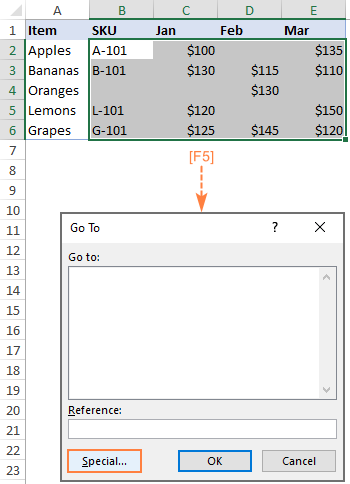
- ਵਿਸ਼ੇਸ਼ 'ਤੇ ਜਾਓ ਡਾਇਲਾਗ ਬਾਕਸ ਵਿੱਚ, ਖਾਲੀ ਥਾਂਵਾਂ<12 ਨੂੰ ਚੁਣੋ।> ਅਤੇ ਠੀਕ ਹੈ 'ਤੇ ਕਲਿੱਕ ਕਰੋ। ਇਹ ਰੇਂਜ ਵਿੱਚ ਸਾਰੇ ਖਾਲੀ ਸੈੱਲਾਂ ਦੀ ਚੋਣ ਕਰੇਗਾ।
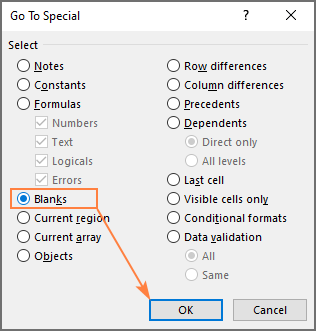
- ਖਾਲੀ ਸੈੱਲਾਂ ਨੂੰ ਚੁਣੇ ਜਾਣ ਦੇ ਨਾਲ, ਹੋਮ<2 'ਤੇ ਰੰਗ ਭਰੋ ਆਈਕਨ 'ਤੇ ਕਲਿੱਕ ਕਰੋ।> ਟੈਬ, ਫੋਂਟ ਸਮੂਹ ਵਿੱਚ, ਅਤੇ ਲੋੜੀਦਾ ਰੰਗ ਚੁਣੋ। ਹੋ ਗਿਆ!
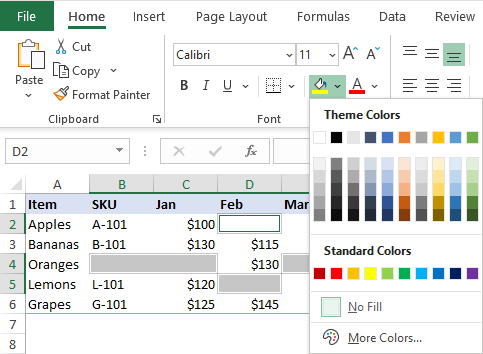
ਸੁਝਾਅ ਅਤੇ ਨੋਟ:
- ਵਿਸ਼ੇਸ਼ 'ਤੇ ਜਾਓ ਵਿਸ਼ੇਸ਼ਤਾ ਸਿਰਫ ਸੱਚਮੁੱਚ ਹੀ ਚੁਣਦੀ ਹੈ ਖਾਲੀ ਸੈੱਲ , ਭਾਵ ਉਹ ਸੈੱਲ ਜਿਨ੍ਹਾਂ ਵਿੱਚ ਬਿਲਕੁਲ ਕੁਝ ਨਹੀਂ ਹੁੰਦਾ। ਖਾਲੀ ਸਤਰ, ਸਪੇਸ, ਕੈਰੇਜ ਰਿਟਰਨ, ਗੈਰ-ਪ੍ਰਿੰਟਿੰਗ ਅੱਖਰ, ਆਦਿ ਵਾਲੇ ਸੈੱਲਾਂ ਨੂੰ ਖਾਲੀ ਨਹੀਂ ਮੰਨਿਆ ਜਾਂਦਾ ਹੈ ਅਤੇ ਚੁਣਿਆ ਨਹੀਂ ਜਾਂਦਾ ਹੈ। ਨਤੀਜੇ ਵਜੋਂ ਇੱਕ ਖਾਲੀ ਸਤਰ ("") ਵਾਪਸ ਕਰਨ ਵਾਲੇ ਫਾਰਮੂਲੇ ਵਾਲੇ ਸੈੱਲਾਂ ਨੂੰ ਉਜਾਗਰ ਕਰਨ ਲਈ, ਜਾਂ ਤਾਂ ਕੰਡੀਸ਼ਨਲ ਫਾਰਮੈਟਿੰਗ ਜਾਂ VBA ਮੈਕਰੋ ਦੀ ਵਰਤੋਂ ਕਰੋ।
- ਇਹ ਵਿਧੀ ਸਥਿਰ ਹੈ ਅਤੇ ਇਸਦੀ ਵਰਤੋਂ ਲਈ ਸਭ ਤੋਂ ਵਧੀਆ ਹੈ। ਇੱਕ ਵਾਰ ਦਾ ਹੱਲ. ਤੁਹਾਡੇ ਦੁਆਰਾ ਬਾਅਦ ਵਿੱਚ ਕੀਤੀਆਂ ਗਈਆਂ ਤਬਦੀਲੀਆਂ ਆਪਣੇ ਆਪ ਹੀ ਨਹੀਂ ਦਿਖਾਈਆਂ ਜਾਣਗੀਆਂ: ਨਵੇਂ ਖਾਲੀ ਸਥਾਨਾਂ ਨੂੰ ਉਜਾਗਰ ਨਹੀਂ ਕੀਤਾ ਜਾਵੇਗਾ ਅਤੇ ਪੁਰਾਣੇ ਖਾਲੀ ਸਥਾਨ ਜੋ ਤੁਸੀਂ ਮੁੱਲਾਂ ਨਾਲ ਭਰਦੇ ਹੋ ਰੰਗੀਨ ਰਹਿਣਗੇ। ਜੇਕਰ ਤੁਸੀਂ ਇੱਕ ਗਤੀਸ਼ੀਲ ਹੱਲ ਲੱਭ ਰਹੇ ਹੋ, ਤਾਂ ਤੁਸੀਂ ਕੰਡੀਸ਼ਨਲ ਫਾਰਮੈਟਿੰਗ ਪਹੁੰਚ ਦੀ ਬਿਹਤਰ ਵਰਤੋਂ ਕਰੋਗੇ।
ਕਿਸੇ ਖਾਸ ਕਾਲਮ ਵਿੱਚ ਖਾਲੀ ਥਾਂਵਾਂ ਨੂੰ ਫਿਲਟਰ ਅਤੇ ਹਾਈਲਾਈਟ ਕਰੋ
ਜੇਕਰ ਤੁਸੀਂ ਖਾਲੀ ਸੈੱਲਾਂ ਦੀ ਪਰਵਾਹ ਨਹੀਂ ਕਰਦੇ ਹੋ ਸਾਰਣੀ ਵਿੱਚ ਕਿਤੇ ਵੀ, ਪਰ ਕਿਸੇ ਖਾਸ ਕਾਲਮ ਵਿੱਚ ਖਾਲੀ ਥਾਂਵਾਂ ਵਾਲੇ ਸੈੱਲਾਂ ਜਾਂ ਸਮੁੱਚੀਆਂ ਕਤਾਰਾਂ ਨੂੰ ਲੱਭਣਾ ਅਤੇ ਉਜਾਗਰ ਕਰਨਾ ਚਾਹੁੰਦੇ ਹੋ, ਐਕਸਲ ਫਿਲਟਰ ਸਹੀ ਹੋ ਸਕਦਾ ਹੈਹੱਲ।
ਇਸ ਨੂੰ ਪੂਰਾ ਕਰਨ ਲਈ, ਇਹਨਾਂ ਕਦਮਾਂ ਨੂੰ ਪੂਰਾ ਕਰੋ:
- ਆਪਣੇ ਡੇਟਾਸੈਟ ਦੇ ਅੰਦਰ ਕੋਈ ਵੀ ਸੈੱਲ ਚੁਣੋ ਅਤੇ ਕ੍ਰਮਬੱਧ ਕਰੋ & ਹੋਮ ਟੈਬ 'ਤੇ ਫਿਲਟਰ > ਫਿਲਟਰ । ਜਾਂ ਆਟੋ-ਫਿਲਟਰ ਨੂੰ ਚਾਲੂ ਕਰਨ ਲਈ CTRL + Shift + L ਸ਼ਾਰਟਕੱਟ ਦਬਾਓ।
- ਨਿਸ਼ਾਨਾ ਕਾਲਮ ਲਈ ਡ੍ਰੌਪ-ਡਾਊਨ ਐਰੋ 'ਤੇ ਕਲਿੱਕ ਕਰੋ ਅਤੇ ਖਾਲੀ ਮੁੱਲਾਂ ਨੂੰ ਫਿਲਟਰ ਕਰੋ। ਇਸਦੇ ਲਈ, ਸਭ ਚੁਣੋ ਬਾਕਸ ਨੂੰ ਸਾਫ਼ ਕਰੋ, ਅਤੇ ਫਿਰ (ਖਾਲੀ) ਚੁਣੋ।
- ਕੁੰਜੀ ਕਾਲਮ ਜਾਂ ਪੂਰੀ ਕਤਾਰਾਂ ਵਿੱਚ ਫਿਲਟਰ ਕੀਤੇ ਸੈੱਲਾਂ ਨੂੰ ਚੁਣੋ ਅਤੇ <1 ਚੁਣੋ।> ਭਰੋ ਰੰਗ ਜੋ ਤੁਸੀਂ ਲਾਗੂ ਕਰਨਾ ਚਾਹੁੰਦੇ ਹੋ।
ਸਾਡੀ ਨਮੂਨਾ ਸਾਰਣੀ ਵਿੱਚ, ਅਸੀਂ ਇਸ ਤਰ੍ਹਾਂ ਫਿਲਟਰ ਕਰ ਸਕਦੇ ਹਾਂ, ਅਤੇ ਫਿਰ ਉਹਨਾਂ ਕਤਾਰਾਂ ਨੂੰ ਹਾਈਲਾਈਟ ਕਰ ਸਕਦੇ ਹਾਂ ਜਿੱਥੇ SKU ਸੈੱਲ ਖਾਲੀ ਹਨ:
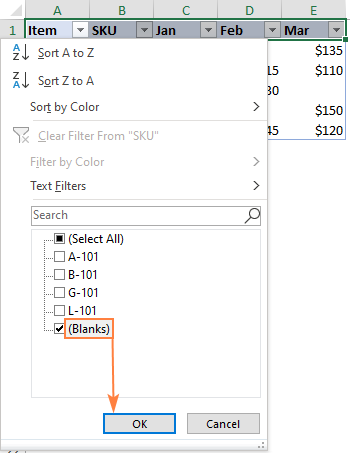
ਨੋਟ:
- ਪਿਛਲੀ ਵਿਧੀ ਦੇ ਉਲਟ, ਇਹ ਪਹੁੰਚ ਉਹਨਾਂ ਫਾਰਮੂਲਿਆਂ ਨੂੰ ਵੇਖਦੀ ਹੈ ਜੋ ਖਾਲੀ ਸਤਰ ("") ਨੂੰ ਖਾਲੀ ਸੈੱਲਾਂ ਵਜੋਂ ਵਾਪਸ ਕਰਦੇ ਹਨ।
- ਇਹ ਹੱਲ ਅਕਸਰ ਬਦਲੇ ਜਾਣ ਵਾਲੇ ਡੇਟਾ ਲਈ ਢੁਕਵਾਂ ਨਹੀਂ ਹੈ ਕਿਉਂਕਿ ਤੁਹਾਨੂੰ ਹਰ ਬਦਲਾਅ ਦੇ ਨਾਲ ਦੁਬਾਰਾ ਸਾਫ਼ ਕਰਨਾ ਅਤੇ ਹਾਈਲਾਈਟ ਕਰਨਾ ਹੋਵੇਗਾ।
ਐਕਸਲ ਵਿੱਚ ਖਾਲੀ ਸੈੱਲਾਂ ਨੂੰ ਕੰਡੀਸ਼ਨਲ ਫਾਰਮੈਟਿੰਗ ਨਾਲ ਕਿਵੇਂ ਹਾਈਲਾਈਟ ਕਰਨਾ ਹੈ
ਪਹਿਲਾਂ ਵਿਚਾਰੀਆਂ ਗਈਆਂ ਦੋਵੇਂ ਤਕਨੀਕਾਂ ਸਿੱਧੀਆਂ ਅਤੇ ਸੰਖੇਪ ਹਨ, ਪਰ ਉਹਨਾਂ ਵਿੱਚ ਇੱਕ ਮਹੱਤਵਪੂਰਨ ਕਮੀ ਹੈ - ਕੋਈ ਵੀ ਤਰੀਕਾ ਡੇਟਾਸੈਟ ਵਿੱਚ ਕੀਤੀਆਂ ਤਬਦੀਲੀਆਂ ਪ੍ਰਤੀ ਪ੍ਰਤੀਕਿਰਿਆ ਨਹੀਂ ਕਰਦਾ ਹੈ। ਉਹਨਾਂ ਦੇ ਉਲਟ, ਕੰਡੀਸ਼ਨਲ ਫਾਰਮੈਟਿੰਗ ਇੱਕ ਗਤੀਸ਼ੀਲ ਹੱਲ ਹੈ, ਮਤਲਬ ਕਿ ਤੁਹਾਨੂੰ ਸਿਰਫ਼ ਇੱਕ ਵਾਰ ਨਿਯਮ ਸਥਾਪਤ ਕਰਨ ਦੀ ਲੋੜ ਹੈ। ਜਿਵੇਂ ਹੀ ਇੱਕ ਖਾਲੀ ਸੈੱਲ ਕਿਸੇ ਵੀ ਮੁੱਲ ਨਾਲ ਭਰਿਆ ਜਾਂਦਾ ਹੈ, ਰੰਗ ਤੁਰੰਤ ਦੂਰ ਹੋ ਜਾਵੇਗਾ। ਅਤੇ ਇਸਦੇ ਉਲਟ, ਇੱਕ ਵਾਰ ਇੱਕ ਨਵਾਂ ਖਾਲੀ ਦਿਖਾਈ ਦਿੰਦਾ ਹੈ, ਇਹਆਪਣੇ ਆਪ ਹੀ ਹਾਈਲਾਈਟ ਹੋ ਜਾਵੇਗਾ।
ਉਦਾਹਰਨ 1. ਇੱਕ ਰੇਂਜ ਵਿੱਚ ਸਾਰੇ ਖਾਲੀ ਸੈੱਲਾਂ ਨੂੰ ਹਾਈਲਾਈਟ ਕਰੋ
ਕਿਸੇ ਦਿੱਤੀ ਗਈ ਰੇਂਜ ਵਿੱਚ ਸਾਰੇ ਖਾਲੀ ਸੈੱਲਾਂ ਨੂੰ ਹਾਈਲਾਈਟ ਕਰਨ ਲਈ, ਐਕਸਲ ਕੰਡੀਸ਼ਨਲ ਫਾਰਮੈਟਿੰਗ ਨਿਯਮ ਨੂੰ ਇਸ ਤਰੀਕੇ ਨਾਲ ਸੰਰਚਿਤ ਕਰੋ:
- ਉਹ ਰੇਂਜ ਚੁਣੋ ਜਿਸ ਵਿੱਚ ਤੁਸੀਂ ਖਾਲੀ ਸੈੱਲਾਂ ਨੂੰ ਹਾਈਲਾਈਟ ਕਰਨਾ ਚਾਹੁੰਦੇ ਹੋ (ਸਾਡੇ ਕੇਸ ਵਿੱਚ A2:E6)।
- ਹੋਮ ਟੈਬ 'ਤੇ, ਸ਼ੈਲੀ<ਵਿੱਚ। 2> ਸਮੂਹ ਵਿੱਚ, ਨਵਾਂ ਨਿਯਮ > ਕਿਹੜੇ ਸੈੱਲਾਂ ਨੂੰ ਫਾਰਮੈਟ ਕਰਨਾ ਹੈ ਇਹ ਨਿਰਧਾਰਤ ਕਰਨ ਲਈ ਇੱਕ ਫਾਰਮੂਲੇ ਦੀ ਵਰਤੋਂ ਕਰੋ ।
- ਫਾਰਮੈਟ ਮੁੱਲਾਂ ਵਿੱਚ ਜਿੱਥੇ ਇਹ ਫਾਰਮੂਲਾ ਸਹੀ ਹੈ ਬਾਕਸ, ਹੇਠਾਂ ਦਿੱਤੇ ਫਾਰਮੂਲੇ ਵਿੱਚੋਂ ਇੱਕ ਦਿਓ, ਜਿੱਥੇ A2 ਚੁਣੀ ਗਈ ਰੇਂਜ ਦਾ ਉੱਪਰ-ਖੱਬੇ ਸੈੱਲ ਹੈ:
ਬਿਲਕੁਲ ਖਾਲੀ ਸੈੱਲ ਨੂੰ ਹਾਈਲਾਈਟ ਕਰਨ ਲਈ ਜਿਸ ਵਿੱਚ ਕੁਝ ਵੀ ਨਹੀਂ ਹੈ:
=ISBLANK(A2)ਤੁਹਾਡੇ ਫਾਰਮੂਲੇ ਦੁਆਰਾ ਵਾਪਸ ਕੀਤੇ ਜ਼ੀਰੋ-ਲੰਬਾਈ ਸਤਰ ("") ਵਾਲੇ ਪ੍ਰਤੀਤ ਖਾਲੀ ਸੈੱਲ ਨੂੰ ਵੀ ਹਾਈਲਾਈਟ ਕਰਨ ਲਈ:
=LEN(A2)=0ਜਾਂ
=A2="" - ਫਾਰਮੈਟ ਬਟਨ 'ਤੇ ਕਲਿੱਕ ਕਰੋ, ਫਿਲ ਟੈਬ 'ਤੇ ਸਵਿਚ ਕਰੋ, ਬੈਕਗਰਾਊਂਡ ਰੰਗ ਚੁਣੋ ਜੋ ਤੁਸੀਂ ਚਾਹੁੰਦੇ ਹੋ ਅਤੇ ਠੀਕ ਹੈ 'ਤੇ ਕਲਿੱਕ ਕਰੋ।
- ਨਿਯਮ ਨੂੰ ਸੇਵ ਕਰਨ ਅਤੇ ਮੁੱਖ ਡਾਇਲਾਗ ਵਿੰਡ ਨੂੰ ਬੰਦ ਕਰਨ ਲਈ ਠੀਕ ਹੈ 'ਤੇ ਕਲਿੱਕ ਕਰੋ ow.
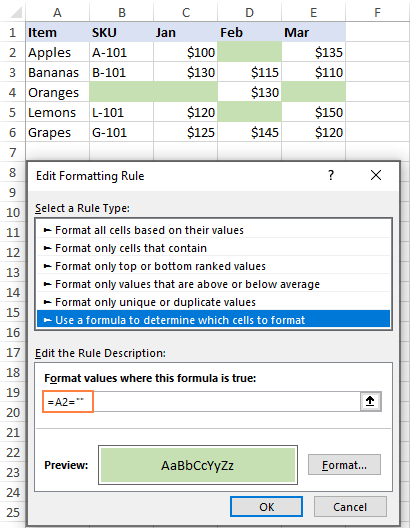
ਵਿਸਤ੍ਰਿਤ ਕਦਮਾਂ ਲਈ, ਕਿਰਪਾ ਕਰਕੇ ਐਕਸਲ ਵਿੱਚ ਇੱਕ ਫਾਰਮੂਲਾ-ਅਧਾਰਿਤ ਕੰਡੀਸ਼ਨਲ ਫਾਰਮੈਟਿੰਗ ਨਿਯਮ ਬਣਾਓ ਵੇਖੋ।
ਉਦਾਹਰਨ 2. ਕਤਾਰਾਂ ਨੂੰ ਹਾਈਲਾਈਟ ਕਰੋ ਜੋ ਕਿਸੇ ਖਾਸ ਕਾਲਮ ਵਿੱਚ ਖਾਲੀ ਥਾਂਵਾਂ ਹਨ
ਅਜਿਹੀ ਸਥਿਤੀ ਵਿੱਚ ਜਦੋਂ ਤੁਸੀਂ ਕਿਸੇ ਖਾਸ ਕਾਲਮ ਵਿੱਚ ਖਾਲੀ ਸੈੱਲਾਂ ਵਾਲੀਆਂ ਪੂਰੀਆਂ ਕਤਾਰਾਂ ਨੂੰ ਉਜਾਗਰ ਕਰਨਾ ਚਾਹੁੰਦੇ ਹੋ, ਤਾਂ ਉੱਪਰ ਦੱਸੇ ਗਏ ਫਾਰਮੂਲੇ ਵਿੱਚ ਇੱਕ ਛੋਟੀ ਜਿਹੀ ਤਬਦੀਲੀ ਕਰੋ ਤਾਂ ਜੋ ਉਹ ਉਸ ਵਿੱਚ ਸੈੱਲ ਦਾ ਹਵਾਲਾ ਦੇਵੇ।ਖਾਸ ਕਾਲਮ, ਅਤੇ ਕਾਲਮ ਕੋਆਰਡੀਨੇਟ ਨੂੰ $ ਚਿੰਨ੍ਹ ਨਾਲ ਲਾਕ ਕਰਨਾ ਯਕੀਨੀ ਬਣਾਓ।
ਉਦਾਹਰਨ ਲਈ, ਕਾਲਮ B ਵਿੱਚ ਖਾਲੀ ਥਾਂਵਾਂ ਨਾਲ ਕਤਾਰਾਂ ਨੂੰ ਉਜਾਗਰ ਕਰਨ ਲਈ, ਕਾਲਮ ਸਿਰਲੇਖਾਂ ਤੋਂ ਬਿਨਾਂ ਪੂਰੀ ਸਾਰਣੀ ਚੁਣੋ (ਇਸ ਉਦਾਹਰਨ ਵਿੱਚ A2:E6) ਅਤੇ ਇਹਨਾਂ ਵਿੱਚੋਂ ਇੱਕ ਫਾਰਮੂਲੇ ਨਾਲ ਇੱਕ ਨਿਯਮ ਬਣਾਓ:
ਬਿਲਕੁਲ ਖਾਲੀ ਸੈੱਲਾਂ ਨੂੰ ਹਾਈਲਾਈਟ ਕਰਨ ਲਈ :
=ISBLANK($B2)
ਉਜਾਗਰ ਕਰਨ ਲਈ ਖਾਲੀ ਥਾਂਵਾਂ ਅਤੇ ਖਾਲੀ ਸਤਰ :
=LEN($B2)=0
ਜਾਂ
=$B2=""
ਨਤੀਜੇ ਵਜੋਂ, ਸਿਰਫ਼ ਉਹ ਕਤਾਰਾਂ ਜਿੱਥੇ ਇੱਕ SKU ਸੈੱਲ ਹੈ ਖਾਲੀ ਨੂੰ ਹਾਈਲਾਈਟ ਕੀਤਾ ਗਿਆ ਹੈ:
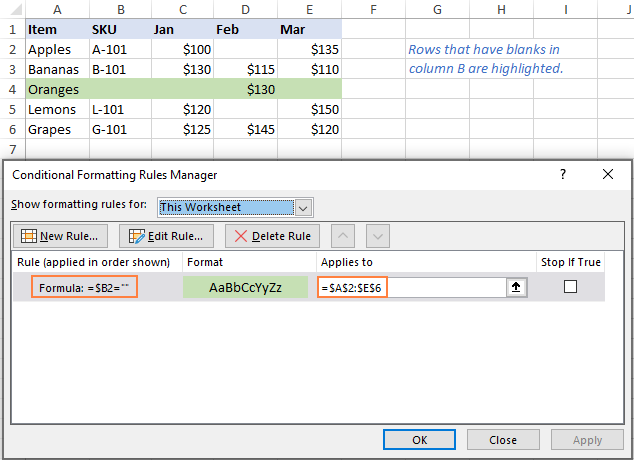
ਹੋਰ ਜਾਣਕਾਰੀ ਲਈ, ਕਿਰਪਾ ਕਰਕੇ ਖਾਲੀ ਸੈੱਲਾਂ ਲਈ ਐਕਸਲ ਕੰਡੀਸ਼ਨਲ ਫਾਰਮੈਟਿੰਗ ਵੇਖੋ।
ਵੀਬੀਏ ਨਾਲ ਖਾਲੀ ਹੋਣ 'ਤੇ ਹਾਈਲਾਈਟ ਕਰੋ
ਜੇ ਤੁਸੀਂ ਚੀਜ਼ਾਂ ਨੂੰ ਸਵੈਚਲਿਤ ਕਰਨ ਦੇ ਸ਼ੌਕੀਨ ਹੋ, ਤੁਹਾਨੂੰ Excel ਵਿੱਚ ਖਾਲੀ ਸੈੱਲਾਂ ਨੂੰ ਰੰਗ ਦੇਣ ਲਈ ਹੇਠਾਂ ਦਿੱਤੇ VBA ਕੋਡ ਲਾਭਦਾਇਕ ਹੋ ਸਕਦੇ ਹਨ।
ਮੈਕਰੋ 1: ਖਾਲੀ ਸੈੱਲਾਂ ਨੂੰ ਰੰਗ ਕਰੋ
ਇਹ ਮੈਕਰੋ ਤੁਹਾਨੂੰ ਸੱਚਮੁੱਚ ਹਾਈਲਾਈਟ ਕਰਨ ਵਿੱਚ ਮਦਦ ਕਰ ਸਕਦਾ ਹੈ ਖਾਲੀ ਸੈੱਲ ਜਿਸ ਵਿੱਚ ਬਿਲਕੁਲ ਕੁਝ ਵੀ ਨਹੀਂ ਹੈ।
ਚੁਣੀ ਹੋਈ ਰੇਂਜ ਵਿੱਚ ਸਾਰੇ ਖਾਲੀ ਸੈੱਲਾਂ ਨੂੰ ਰੰਗ ਦੇਣ ਲਈ, ਤੁਹਾਨੂੰ ਕੋਡ ਦੀ ਸਿਰਫ਼ ਇੱਕ ਲਾਈਨ ਦੀ ਲੋੜ ਹੈ:
ਸਬ ਹਾਈਲਾਈਟ_ਬਲੈਂਕ_ਸੈੱਲ () ਚੋਣ n.SpecialCells(xlCellTypeBlanks)।Interior.Color = RGB(255, 181, 106) End Subਪੂਰਵ ਪਰਿਭਾਸ਼ਿਤ ਵਰਕਸ਼ੀਟ ਅਤੇ ਰੇਂਜ ਵਿੱਚ ਖਾਲੀ ਥਾਂਵਾਂ ਨੂੰ ਉਜਾਗਰ ਕਰਨ ਲਈ (ਹੇਠਾਂ ਦਿੱਤੀ ਗਈ ਉਦਾਹਰਨ ਵਿੱਚ ਸ਼ੀਟ 1 'ਤੇ ਰੇਂਜ A2:E6), ਇਹ ਹੈ ਵਰਤਣ ਲਈ ਕੋਡ:
Sub Highlight_Blank_Cells() Dim rng ਰੇਂਜ ਸੈੱਟ rng = Sheet1.Range( "A2:E6" ) rng.SpecialCells(xlCellTypeBlanks)।Interior.Color = RGB(255, 181, <106) 0> ਇੱਕ RGB ਰੰਗ ਦੀ ਬਜਾਏ, ਤੁਸੀਂਰੰਗ ਦੇ ਨਾਮ ਤੋਂ ਪਹਿਲਾਂ "vb" ਟਾਈਪ ਕਰਕੇ 8 ਮੁੱਖ ਅਧਾਰ ਰੰਗਾਂ ਵਿੱਚੋਂ ਇੱਕ ਨੂੰ ਲਾਗੂ ਕਰ ਸਕਦੇ ਹੋ, ਉਦਾਹਰਨ ਲਈ: Selection.SpecialCells(xlCellTypeBlanks).Interior.Color = vbBlue
ਜਾਂ ਤੁਸੀਂ ਰੰਗ ਸੂਚਕਾਂਕ ਨੂੰ ਨਿਸ਼ਚਿਤ ਕਰ ਸਕਦੇ ਹੋ ਜਿਵੇਂ ਕਿ:
Selection.SpecialCells(xlCellTypeBlanks).Interior.ColorIndex = 6
ਮੈਕਰੋ 2: ਕਲਰ ਬਲੈਂਕਸ ਅਤੇ ਖਾਲੀ ਸਤਰ
ਫਾਰਮੂਲੇ ਵਾਲੇ ਵਿਜ਼ੂਲੀ ਖਾਲੀ ਸੈੱਲਾਂ ਦੀ ਪਛਾਣ ਕਰਨ ਲਈ ਜੋ ਖਾਲੀ ਸਤਰਾਂ ਨੂੰ ਖਾਲੀ ਦੇ ਰੂਪ ਵਿੱਚ ਵਾਪਸ ਕਰਦੇ ਹਨ, ਜਾਂਚ ਕਰੋ ਕਿ ਕੀ ਹਰੇਕ ਸੈੱਲ ਦੀ ਟੈਕਸਟ ਵਿਸ਼ੇਸ਼ਤਾ ਹੈ। ਚੁਣੀ ਹੋਈ ਰੇਂਜ = "" ਵਿੱਚ, ਅਤੇ ਜੇਕਰ ਸਹੀ ਹੈ, ਤਾਂ ਰੰਗ ਲਾਗੂ ਕਰੋ।
ਚੁਣੀ ਹੋਈ ਰੇਂਜ ਵਿੱਚ ਸਾਰੀਆਂ ਖਾਲੀ ਥਾਂਵਾਂ ਅਤੇ ਖਾਲੀ ਸਤਰਾਂ ਨੂੰ ਉਜਾਗਰ ਕਰਨ ਲਈ ਇਹ ਕੋਡ ਹੈ:
ਸਬ ਹਾਈਲਾਈਟ_ਬਲੈਂਕਸ_ਐਂਪਟੀ_ਸਟ੍ਰਿੰਗਜ਼ () ਰੇਂਜ ਸੈੱਟ ਦੇ ਤੌਰ 'ਤੇ ਮੱਧਮ rng rng = rng ਵਿੱਚ ਹਰੇਕ ਸੈੱਲ ਲਈ ਚੋਣ ਜੇਕਰ cell. ਟੈਕਸਟ = "" ਫਿਰ cell.Interior.Color = RGB(255, 181, 106) ਬਾਕੀ ਸੈੱਲ.Interior.ColorIndex = xlNone End If Next End Subਕਿਵੇਂ ਪਾਉਣਾ ਹੈ ਅਤੇ ਮੈਕਰੋ ਚਲਾਓ
ਆਪਣੀ ਵਰਕਬੁੱਕ ਵਿੱਚ ਇੱਕ ਮੈਕਰੋ ਜੋੜਨ ਲਈ, ਇਹਨਾਂ ਕਦਮਾਂ ਨੂੰ ਪੂਰਾ ਕਰੋ:
- ਵਿਜ਼ੂਅਲ ਬੇਸਿਕ ਐਡੀਟਰ ਨੂੰ ਖੋਲ੍ਹਣ ਲਈ Alt + F11 ਦਬਾਓ।
- ਖੱਬੇ ਪਾਸੇ ਪ੍ਰੋਜੈਕਟ ਐਕਸਪਲੋਰਰ ਵਿੱਚ, ਟਾਰਗੇਟ ਵਰਕਬੁੱਕ 'ਤੇ ਸੱਜਾ-ਕਲਿੱਕ ਕਰੋ, ਅਤੇ ਫਿਰ ਸੰਮਿਲਿਤ ਕਰੋ > ਮੋਡਿਊਲ 'ਤੇ ਕਲਿੱਕ ਕਰੋ।<10
- ਸੱਜੇ ਪਾਸੇ ਕੋਡ ਵਿੰਡੋ ਵਿੱਚ, VBA ਕੋਡ ਪੇਸਟ ਕਰੋ।
ਮੈਕਰੋ ਨੂੰ ਚਲਾਉਣ ਲਈ, ਤੁਹਾਨੂੰ ਇਹ ਕਰਨ ਦੀ ਲੋੜ ਹੈ:
- ਆਪਣੀ ਵਰਕਸ਼ੀਟ ਵਿੱਚ ਰੇਂਜ ਦੀ ਚੋਣ ਕਰੋ।
- ਮੈਕਰੋ ਡਾਇਲਾਗ ਖੋਲ੍ਹਣ ਲਈ Alt + F8 ਦਬਾਓ।
- ਮੈਕ੍ਰੋ ਚੁਣੋ ਅਤੇ ਚਲਾਓ<2 'ਤੇ ਕਲਿੱਕ ਕਰੋ।>.
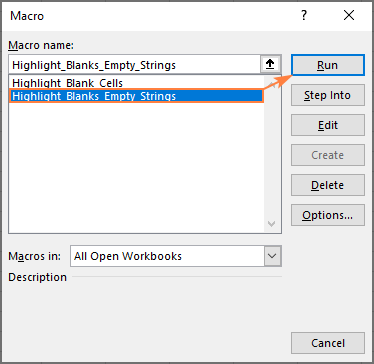
ਵਿਸਤ੍ਰਿਤ ਕਦਮ-ਦਰ-ਕਦਮ ਹਿਦਾਇਤਾਂ ਲਈ, ਕਿਰਪਾ ਕਰਕੇ ਵੇਖੋ:
- ਵਿੱਚ VBA ਕੋਡ ਨੂੰ ਕਿਵੇਂ ਸੰਮਿਲਿਤ ਕਰਨਾ ਅਤੇ ਚਲਾਉਣਾ ਹੈ ਐਕਸਲ
- ਕਿਵੇਂ ਕਰਨਾ ਹੈਐਕਸਲ ਵਿੱਚ ਇੱਕ ਮੈਕਰੋ ਚਲਾਓ
ਇਸ ਤਰ੍ਹਾਂ ਐਕਸਲ ਵਿੱਚ ਖਾਲੀ ਸੈੱਲਾਂ ਨੂੰ ਲੱਭਣ, ਚੁਣਨ ਅਤੇ ਹਾਈਲਾਈਟ ਕਰਨ ਦਾ ਤਰੀਕਾ ਹੈ। ਮੈਂ ਪੜ੍ਹਨ ਲਈ ਤੁਹਾਡਾ ਧੰਨਵਾਦ ਕਰਦਾ ਹਾਂ ਅਤੇ ਅਗਲੇ ਹਫ਼ਤੇ ਤੁਹਾਨੂੰ ਸਾਡੇ ਬਲੌਗ 'ਤੇ ਮਿਲਣ ਦੀ ਉਮੀਦ ਕਰਦਾ ਹਾਂ!
ਉਪਲੱਬਧ ਡਾਉਨਲੋਡਸ
ਕੰਡੀਸ਼ਨਲ ਫਾਰਮੈਟਿੰਗ (.xlsx ਫਾਈਲ) ਦੇ ਨਾਲ ਖਾਲੀ ਥਾਂਵਾਂ ਨੂੰ ਹਾਈਲਾਈਟ ਕਰੋ
ਰੰਗ ਵਿੱਚ VBA ਮੈਕਰੋ ਖਾਲੀ ਸੈੱਲ (.xlsm ਫ਼ਾਈਲ)

